कई अन्य अनुप्रयोगों की तरह, 3DCoat आपको अपनी आवश्यकताओं के अनुरूप अपने कार्यक्षेत्र को अनुकूलित करने की अनुमति देता है।
आप पैनलों को छुपा या दिखा सकते हैं, टैब किए गए पॉपअप विंडो पैनल को चारों ओर ले जा सकते हैं और उन्हें डॉक/अनडॉक भी कर सकते हैं, या उन्हें फ़्लोटिंग विंडो में बदल सकते हैं। यदि आपको किसी विशेष विंडो की आवश्यकता नहीं है या आप उसे देखना चाहते हैं, तो बस उसे बंद कर दें।
आप इसे किसी भी समय विंडो मेनू के माध्यम से इंटरफ़ेस में वापस ला सकते हैं।
अपने कार्यक्षेत्र को अनुकूलित करना 3DCoat उस तरीके से काम करता है जो आपकी आवश्यकताओं और कार्यप्रवाह के लिए सबसे उपयुक्त है।
इस मेनू का उपयोग यह चुनने के लिए करें कि आप समग्र इंटरफ़ेस योजना में कौन से फ़ंक्शन पैनल प्रदर्शित करना चाहते हैं।
ये पैनल स्वतंत्र रूप से फ़्लोट कर सकते हैं या इंटरफ़ेस के किसी भी हिस्से में डॉक किए जा सकते हैं, केवल टाइटल बार को खींचकर और पैनल को उसकी नई स्थिति के हाइलाइट किए गए पूर्वावलोकन को देखने के बाद।
किसी भी व्यवस्था को बचाया और पुनः लोड किया जा सकता है।
– ब्रश [टी] और Brush विकल्प
Brush विकल्प पैनल
Brush विकल्प पैनल में ब्रश से संबंधित अधिकांश कार्य होते हैं।
Brush अल्फा पैनल के माध्यम से 3DCoat के ब्रश को “प्रोफाइल” दिया जा सकता है। ये डिफ़ॉल्ट या कस्टम-निर्मित छवियां हैं जो Brush एप्लिकेशन की गहराई और “ब्रिसल” के आकार दोनों को प्रभावित करती हैं। मॉडल से दृश्य-आधारित ऊंचाई मानचित्र निकालने, 3D .obj फ़ाइलों से Brush अल्फा का निर्माण भी किया जा सकता है।
– कलर चैनल, पैलेट [बी], नमूने
– कस्टम रंग पट्टियाँ
“विंडोज/पॉपअप/कलर पैलेट” मेनू के माध्यम से अपने स्वयं के कस्टम कलर पैलेट बनाएं। (आप इसके लिए कीबोर्ड शॉर्टकट असाइन कर सकते हैं)।
कलर पिकर का उपयोग करके किसी भी रंग को हटाने, सम्मिलित करने या संपादित करने के लिए किसी भी रंग पर राइट-क्लिक करें।
नए रंग पटल बनाए जा सकते हैं और बाद में पहुंच के लिए सहेजे जा सकते हैं – ये मुख्य 3DCoat फ़ोल्डर सबफ़ोल्डर में संग्रहीत किए जाते हैं। “पैलेट”।
एक बार स्टोर हो जाने के बाद, ये पैलेट हमेशा सूची में उपलब्ध रहेंगे – “ड्रॉप-डाउन एरो” मेनू के माध्यम से एक्सेस किया जा सकता है।
नोट: कलर स्वैचेस द्वारा परिभाषित रंग के उपयोग को अक्षम करने के लिए, कलर स्वैच पर राइट क्लिक करें – और कलर स्वैच पर एक “X” दिखाई देगा, जो आपको सूचित करेगा कि अब आप इन रंगों से पेंटिंग को प्रभावित नहीं कर रहे हैं।
कलर पैलेट का उपयोग कैसे करें : कलर पैलेट विंडो के साथ कैसे काम करें। क्रिस्टोफ वर्नर द्वारा।
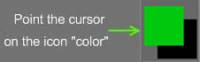
अब हमें यह सीखने की जरूरत है कि रंग का सही इस्तेमाल कैसे किया जाए। इस बिंदु के लिए, बाएं टूल पैनल पर “रंग” आइकन पर कर्सर और “रंग” शिलालेख के नीचे एक वर्ग पर क्लिक करें। ऐसा करने पर, आपको एक पैनल दिखाई देगा जो आपको रंग चुनने की अनुमति देता है।
– वक्र वृक्ष
यह आपको बहुत शक्तिशाली वक्र टूलसेट का उपयोग करने की अनुमति देता है। दरअसल, यह अगले प्रमुख रिलीज के लिए है, लेकिन आप इसे पूर्वावलोकन मोड में उपयोग कर सकते हैं। विकल्प को सक्षम करने के बाद, 3DCoat को पुनरारंभ करें।
कर्व्स मेनू शक्तिशाली कार्यक्षमता की एक पूरी नई दुनिया के साथ दिखाई देगा। ध्यान दें कि यह एक बीटा टूल है (लेकिन अच्छी, स्थिर स्थिति में); अपने जोखिम पर इसका इस्तेमाल करो।
– डिबग परतें
– गहराई चैनल [डी]
– चमक चैनल [आर]
– जोड़
स्प्लिट एंड जॉइंट्स टूल , अपडेटेड स्प्लिट एंड जॉइंट्स टूल 3DCoat 2021 में : यह वीडियो नए स्प्लिट एंड जॉइंट्स टूल के उपयोग को प्रदर्शित करता है। यह मुख्य रूप से 3डी प्रिंटिंग के लिए निर्यात किए जाने वाले निर्माण/मूर्तिकला मॉडल के लिए एक कार्यप्रवाह वृद्धि है। ध्यान दें कि यह केवल सरफेस (केवल बहुभुज) मोड में काम करता है।
जॉइंट्स टूल 3DCoat 2021 में आ रहा है! कार्रवाई में जोड़ों का प्रदर्शन।
– परतें और परत सम्मिश्रण
सभी परतों की सूची, साथ ही अतिरिक्त विकल्प प्रदर्शित करें। एक परत प्रति वस्तु आधार नहीं है बल्कि एक प्रकार की दृश्य परत है।
पेंट और मूर्तिकला कक्ष परतें
सीधे इस पैनल के दृश्य से, आप यहां सूचीबद्ध सूची का नाम बदल सकते हैं (उसके नाम पर डबल-क्लिक करके), छिपा सकते हैं, लॉक कर सकते हैं और हटा सकते हैं।
पेंट परतों सम्मिश्रण
वर्तमान परत के गुण दिखाएं।
– मॉडल
अपने खुद के मॉडल की लाइब्रेरी जोड़ें।
– भौतिक इतिहास
परत पर प्रयुक्त सामग्री का इतिहास। परत पर लागू की गई सभी सामग्री इतिहास में सभी सेटिंग्स के साथ संग्रहीत की जाती हैं।
बहु संकल्प
मल्टीरिज़ॉल्यूशन मूर्तिकला पेश की गई थी। यह परतों, विस्थापन और PBR के साथ काम करता है। प्रेस स्पेस और नीचे की रेखा को देखें, या विंडोज-> पॉपअप-> मल्टीरिज़ॉल्यूशन का उपयोग करें।
पेंट ऑब्जेक्ट्स
लेयर सिस्टम में पेंट ऑब्जेक्ट सूची दिखाएं। आप यहां सूचीबद्ध वस्तुओं का नाम बदल सकते हैं, छुपा सकते हैं, लॉक कर सकते हैं और हटा सकते हैं।
यदि आप लाइटवेव परतों से निपटने के तरीके से परिचित हैं, तो यह तुरंत इसके कार्य में स्पष्ट होना चाहिए।
– प्रीसेट
उपकरण प्रीसेट पैनल प्रदर्शित करें।
– आदिम इतिहास
अलग-अलग सेटिंग्स रखने वाले मॉडलों के तेजी से दोहराव के लिए इस्तेमाल किए गए आदिम का इतिहास ट्री।
– व्यूपोर्ट प्रोजेक्टर टूल
प्रोजेक्टर की तरह, आप पूरे दृश्य में किसी भी बनावट को प्रोजेक्ट कर सकते हैं। यह सिर्फ संदर्भ के लिए है, यह रंग या भौतिक गुणों को प्रभावित नहीं करता है।
– प्रॉक्सी स्लाइडर
प्रॉक्सी स्लाइडर एक बहुत ही उपयोगी विशेषता है। यह उपयोगकर्ता को उपखंड/रिज़ॉल्यूशन स्तरों को जल्दी से कम करने और इस छोटे नए पैनल के साथ इंटरैक्टिव परिवर्तन करने में मदद करता है।
मूर्तिकला उपकरण: प्रॉक्सी स्लाइडर: यह वीडियो मूर्तिकला कार्यक्षेत्र में प्रॉक्सी वस्तुओं के लिए एक नए दृश्य और इंटरैक्टिव रिज़ॉल्यूशन स्लाइडर के उपयोग को प्रदर्शित करता है। यह उपयोगकर्ता को अंतःक्रियात्मक रूप से निचले उपखंड/रिज़ॉल्यूशन स्तरों पर जाने की क्षमता में सहायता करता है।
त्वरित पैनल [~]
कॉम्पैक्ट रूप में सभी तीन चैनलों के लिए पैरामीटर वाले अर्ध-पारदर्शी पैनल को त्वरित-एक्सेस करने के लिए “~” कुंजी का उपयोग करें (आप इसे अपने कार्य स्थान पर कहीं भी पिन कर सकते हैं)। यदि गोले के ऊपर एक “X” है, तो इसे बंद कर दिया जाएगा।
पॉलीग्रुप्स (Retopo ऑब्जेक्ट्स)
रेटोपोलॉजी समूह पैनल, जहां आप अपने मॉडल के उन सभी क्षेत्रों और हिस्सों को अलग कर सकते हैं जिन्हें विशिष्ट टोपोलॉजी और बनावट की आवश्यकता होती है।
Retopo मॉडल
Retopo कार्य के लिए Kitbashing : यह वीडियो रेटोपोलोजी कार्य के लिए मेश प्रीसेट्स/प्राइमिटिव्स को त्वरित रूप से सहेजने, एक्सेस करने और उपयोग करने के लिए Retopo रूम में Retopo मॉडल पैनल का उपयोग करने के कुछ उदाहरणों को प्रदर्शित करता है।
– मूर्तिकला ट्री [एन]
– शेडर्स
– स्मार्ट सामग्री
स्मार्ट सामग्री
स्मार्ट सामग्री आपको शारीरिक रूप से सटीक सामग्री के साथ पेंट करने के साथ-साथ उन्हें बनाने की अनुमति देती है। उन्हें आपके जाल पर विभिन्न तरीकों से पेश किया जा सकता है और उन्नत बनावट को बहुत जल्दी चित्रित करने की अनुमति देता है।
तख़्ता
तख़्ता मॉडल विनिर्देशों।
प्रारंभ मेनू [SHIFT+M]
स्टेंसिल
स्टेंसिल पैनल
स्टेंसिल का उपयोग पेन की गहराई और पारदर्शिता के लिए मूर्तिकला और पेंटिंग से एक क्षेत्र को मास्क (ढाल) करने के तरीके के रूप में किया जाता है।
– पट्टी
स्ट्रिप्स पैनल
पट्टियां आपको अपने स्ट्रोक के साथ दोहराए जाने वाले पैटर्न बनाने देती हैं।
– Stroke मोड [ई]
Stroke मोड पैनल
Stroke मोड पैनल में, आपको विभिन्न स्टाइलस प्रेशर मोड, लासो मोड और कर्व मोड मिलेंगे। इनमें से प्रत्येक मोड आपको अपने स्ट्रोक को या तो दबाव के साथ नियंत्रित करने की अनुमति देता है, एक पथ के रूप में एक वक्र का उपयोग करके, लस्सो, और बहुत कुछ। इस पैनल में 3DCoat में ब्रश के कुछ सबसे बहुमुखी पहलू शामिल हैं।
https://www.youtube-nocookie.com/embed/nRbQI33DGY0
यह वीडियो नए 3D स्पलाइन ड्रा मोड को प्रदर्शित करता है और यह दिखाता है कि यह अपने सहोदर, क्लोज्ड स्पलाइन ड्रॉ मोड से कैसे भिन्न है।
– भूतल सामग्री
वस्तु की सतह सामग्री सूची प्रदर्शित करें। आप export के लिए सतह सामग्री का नाम बदल सकते हैं, छिपा सकते हैं, लॉक कर सकते हैं और बनावट के आकार बदल सकते हैं।
– समरूपता [एस]
– उपकरण विकल्प
– टूल्स पैलेट [स्पेस]
फ़्लोटिंग टूल मेनू विंडो को पॉपअप करने के लिए क्विक एक्सेस स्पेसबार मेनू का उपयोग करें।
– UV पूर्वावलोकन
– गहराई
Brush का दबाव बदलें।
– चमक तीव्रता
चमक/खुरदरापन तीव्रता बदलें।
आपके द्वारा उपयोग किए जाने वाले बनावट Import/ export वर्कफ़्लो के आधार पर, मान उलटे हैं। वस्तु की सूक्ष्म सतह का वर्णन करता है और यह नियंत्रित करता है कि प्रकाश वस्तु से कैसे उछल रहा है (इसे खुरदरापन भी कहा जाता है) यानी, पूरी तरह से परावर्तित (क्रोम बॉल), धुंधला प्रतिबिंब, या विसरित (चाक)।
– अस्पष्टता
रंग लगाने के लिए अपारदर्शिता का चयन करें।
– त्रिज्या
Brush त्रिज्या बदलें।
– घुमाव
ब्रश के घूर्णन कोण को समायोजित करें।
– चौरसाई
SHIFT कुंजी के साथ आरेखण करते समय लागू किए गए स्मूथिंग की डिग्री को समायोजित करें।
सभी पैनल बंद करें
– रंग/गहराई/चमक चुनें
इस आइटम का उद्देश्य सिर्फ पिकिंग एक्शन के लिए हॉटकी को फिर से परिभाषित करना है। [वी]
– वर्तमान परत/मात्रा चुनें
इस आइटम का उद्देश्य सिर्फ पिकिंग लेयर/वॉल्यूम एक्शन के लिए हॉटकी को फिर से परिभाषित करना है। [एच]
– लेयर ऐड चुनें
पिक_लेयर_एड। [शिफ्ट+एच]
– लेयर सब चुनें
परत उप उठाओ। [सीटीआरआईएल+एच]
– ट्रिगर वॉल्यूम गुण विंडो
– पॉप अप
बी कलर पिकर
F धुरी बिंदु चुनें
एल परत सूची दिखाएँ
स्पेसबार शो टूल पैनल
डी गहराई चैनल
सी कलर चैनल
आर स्पेक्युलर चैनल
ब्रश की टी सूची
एम स्मार्ट सामग्री की सूची
ई ड्राइंग के प्रकार
~ त्वरित पैनल
एस समरूपता
 हिन्दी
हिन्दी  English
English Українська
Українська Español
Español Deutsch
Deutsch Français
Français 日本語
日本語 Русский
Русский 한국어
한국어 Polski
Polski 中文 (中国)
中文 (中国) Português
Português Italiano
Italiano Suomi
Suomi Svenska
Svenska 中文 (台灣)
中文 (台灣) Dansk
Dansk Slovenčina
Slovenčina Türkçe
Türkçe Nederlands
Nederlands Magyar
Magyar ไทย
ไทย Ελληνικά
Ελληνικά Tiếng Việt
Tiếng Việt Lietuviškai
Lietuviškai Latviešu valoda
Latviešu valoda Eesti
Eesti Čeština
Čeština Română
Română Norsk Bokmål
Norsk Bokmål